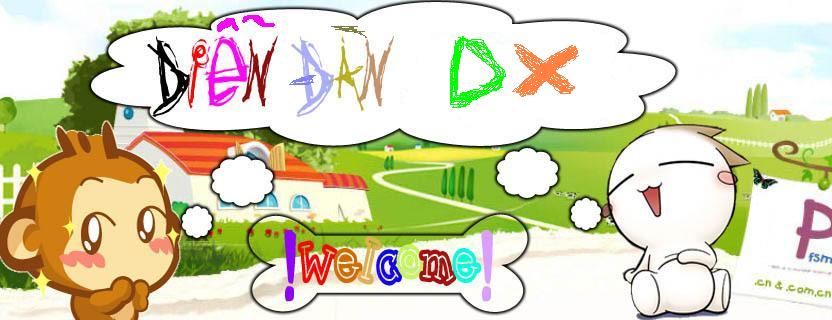Mọi người đọc hết đi mới bik dùng dk. khuyên dùng cách 15 hoặc 16 nhé. Tớ thử rồi hiệu quả lắm
10 cách vào Facebook khi bị chặn
Update 29/12/2010: hiện tại Facebook bị chặn ngay cả khi bạn cài DNS mới với một số mạng, bạn có thể dùng cách 15 hoặc cách 16 - cách mới nhất Facebook Việt mới cập nhật
Hạn chế: bạn có thể không xem được hình ảnh trên Facebook với một số trình duyệt (trừ IE…)
Bạn nào có giải pháp vui lòng comment lại để chia sẻ với cộng đồng Facebook Việt
Update: 15/6 rất nhiều bạn không vào được Facebook, ngay cả khi dùng OpenDNS và DNS của Google, các bạn làm theo cách 2 ( Sử dụng DNS của Google )
kết hợp với cách 12 nhé!
Bạn có thể tham khảo thêm các cách mới cập nhật, cách 2, 3, 5+, 11, 12, 13,14 và 15.
1/ Dùng Open DNS: Open DNS là một DNS Server trung gian, bổ sung thêm các
bộ lọc web và giúp bạn tăng cường tốc độ lướt web. Ngoài ra, nhờ qua DNS trung
gian này nên bạn sẽ không còn bị chặn nữa. Cài đặt và tìm hiểu thêm Open DNS tại
đây. Đây cũng là cách được hầu hết các bạn độc giả của Facebook Việt sử dụng và tỷ lệ thành công gần như là 100%!
Cài đặt và tìm hiểu thêm Open DNS tại đây.
2/ Sử dụng DNS của Google
Đây cũng là cách được rất nhiều bạn sử dụng thành công!
3/ Bạn vào qua địa chỉ
-
[You must be registered and logged in to see this link.] ( thêm vi-vn.connect. vào trước facebook.com )
- hoặc
[You must be registered and logged in to see this link.] (gõ thêm chữ s sau http mỗi khi mở link của facebook, cách này có thể kết hợp dùng với cách 1 và cách 2 nói trên)
-
[You must be registered and logged in to see this link.]-
[You must be registered and logged in to see this link.]-
[You must be registered and logged in to see this link.]4/ Sử dụng phần mềm DNS Jumper
Phần mền này cho phép bạn thay đổi DNS của máy chủ một cách tùy thích chỉ với 1 cú Click chuột.
Các bạn có thể tải phần mềm này tại đây. Theo liên kết kế bên bạn sẽ vào được trang cung cấp phần mền trên và tải về máy .Khi bạn đã hoàn tất tải về chỉ việc ấn Run là máy tính sẽ tự động chạy chương trình và nó sẽ hiện bảng giao diện như sau .
Bạn cứ tùy thích lựa chọn các DNS trong bảng ,nhưng chúng tôi khuyên bạn nên chọn Google Dns hoặc OPen Dns và với 1 cú click bạn sẽ truy cập vào tất cả các trang web bị chặn trên thế giới nói gì là Facebook.
Chú ý, trong Win Vista và Windows 7, bạn phải chuột vào chương trình và chạy chương trình Run As Administrator khi mở chương trình nhé!
5/ Sử dụng các proxy/socks: để tìm được các proxy/socks, bạn có thể truy
cập vào một số trang proxy miễn phí như
[You must be registered and logged in to see this link.] Khi truy cập vào, bạn sẽ nhận được một
danh sách các địa chỉ IP và cổng (IP Address:Port) theo định dạng:
123.123.123.123:1234, phía trước dấu hai chấm : là địa chỉ IP, và phía sau là
cổng. Sau khi có địa chỉ rồi, bạn vào thiết lập của trình duyệt như sau:
- Firefox: Tools > Options > Advanced > Networks > Settings > Manual Proxy
Configurations > Socks Host.
- Internet Explorer: Tools > Internet Settings > Connections > Lan Settings >
Use a Proxy Server for you LAN.
- Chrome: Options > Under the Hood > Change Proxy Settings > Connections > Lan
Settings > Use a Proxy Server for you LAN.
- Opera: Tools > Preferences > Advanced > Networks > Proxy Servers.
Sau đó bạn điền địa chỉ IP và port vào, OK để bắt đầu sử dụng.
5+ Bạn cũng có thể dùng phần mềm
[You must be registered and logged in to see this link.] để sử dụng proxy vào Facebook
6/ Dùng phần mềm đổi IP: dùng các phần mềm đổi địa chỉ IP như Auto Hide
IP, Real Hide IP, Hide IP NG, Invisible Browsing.
7/ Dùng UltraSurf: đây là phần mềm dễ sử dụng nhất để đổi địa chỉ IP và
truy cập vào các trang web bị chặn. Bạn chỉ cần chạy nó là xong. Tải UltraSurf.
Bạn cũng có thể tải Ultrasurf tại đây
Homepage
Lưu ý: Ultra Suft thường hỗ trợ mặc định là IE, nếu muốn chuyển sang hỗ trợ trình duyệt khác thì nhấp chọn mấy ô ở các dòng dưới ô nào thuộc trình duyêt nào thì cứ thử một hai lần là biết
8/ Dùng trang web: hiện trên mạng có nhiều trang web để bạn làm việc này.
Một số trang tiêu biểu là HideMyAss và DeFilter, Hypercloak.com
Chỉ cần truy cập vào, gõ địa
chỉ trang web vào khung rồi bấm Enter.
9/ Dùng trang dịch: sử dụng các trang web dịch thuật như Google Translate
để truy cập. Bạn vào Google, gõ địa chỉ facebook.com vào rồi bấm Translate để
dịch. Hoặc truy cập trực tiếp vào trang
[You must be registered and logged in to see this link.]10/ Sử dụng Opera Tor: OperaTor là trình duyệt dựa trên Opera nhưng có
thêm tính năng tự tìm và sử dụng các proxy, nhờ vậy bạn có thể truy cập vào bất
cứ trang web bị chặn nào. Khi truy cập, bạn có thể gặp phải ngôn ngữ lạ do Opera
dùng proxy của nước đó, bạn kéo trang web xuống để chọn lại tiếng Anh. Tải
OperaTor.
11/ Dùng tính năng Turbo của Opera 10
Đầu tiên tải Opera tại :
[You must be registered and logged in to see this link.]Chạy Opera nhấn Ctrl+F12 => Thẻ Web pages => mục Opera Turbo chọn On => Ok.
Xong bây giờ bạn có thể truy cập vào FB bình thường !
12/ Truy nhập qua
[You must be registered and logged in to see this link.] kết hợp với dùng addon của Firefox
(theo taxuanthaian.wordpress.com )
Nếu chưa có Firefox, bạn tải Firefox tại đây
Dùng Addon Force TLS :
[You must be registered and logged in to see this link.] Lúc này để cấu hình bạn truy cập vào
[You must be registered and logged in to see this link.] từ menu Tool –> Pageinfo:
Vào tab Permissions và chọn như hình dưới:
Làm vậy thì bạn có thể truy cập vào được facebook nhưng mà vẫn chưa vào được các ứng dụng, bây giờ bạn cần tiếp tục vào menu Tools –> ForceTLS Configuration:
Ngay chỗ “Address of website:” bạn thêm vào địa chỉ facebook.com và check vào “Force Subdomains Too” sau đó nhấn nút “Add Site” –> Close
Sau đó khởi động lại firefox và mọi link bạn truy cập tới facebook sẽ chuyển thành https nhé. Và thỉnh thoảng bạn sẽ gặp cái thông báo như thế này:
Nhiệm vụ là ấn vào cái nút “Add exception” và nó lại hiện ra thông báo:
Bây giờ ấn vào cái nút “Get Certificate” sau đó là “Confirm Security Exception”
Cách này cũng có thể dùng với Google Chrome
Bước 1: Vào trang
[You must be registered and logged in to see this link.] … lepphhjlgc để cài thêm extension Facebook Ultimate này cho Chrome.
Bước 2: Các bạn vào tool (cái nút hình cái cờ lê bên góc trên phải của chrome) > chọn extentions > options cho Facebook Ultimate > các bạn đánh dấu cho Enable SSL on Facebook và Enlarge photos on hover.
13/ Sử dụng phần mềm FreeGate
Download phần mềm Freegate về máy theo links sau:
[You must be registered and logged in to see this link.] hoặc
[You must be registered and logged in to see this link.] )
Khi muốn truy cập facebook (hoặc cả các trang khác bị chặn) thì chạy phần mềm này. Khi click vô biểu tượng trên Desktop, chờ 1 lát sẽ có một trang web hiện ra. Lúc đó bạn bắt đầu gõ tên trang web mình cần tìm vào ô trống (Vd:
[You must be registered and logged in to see this link.]Truy cập xong bạn exit. Mọi thứ sẽ trở về bình thường.
Khi chạy Freegate, lúc này IE của bạn đã đi qua Proxy. Vì vậy ngoài facebook, bạn có thể truy cập bất cứ web nào mà không sợ tường lửa.
14/ Sử dụng Script Greasemonkey trên Firefox và Chrome
a. Nếu dùng FireFox:
Vào trang addon của FF để cài thêm cái Greasemonkey để chạy script
[You must be registered and logged in to see this link.]Click vào nút Add to Firefox => install xong thì restart lại FF
Restart xong thì vào đây:
[You must be registered and logged in to see this link.]Ấn vào nút Install ở bên phải , nó sẽ hiện lên cái bảng hỏi có install hay ko thì ấn nút Install để cho tự động install script FFixer vào trong Greasemonkey.
Bây giờ vào
[You must be registered and logged in to see this link.] rồi click vào phần Tài khoản ở trên menu chọn Configure Ffixer
Nó sẽ hiện ra 1 cái bảng, chọn Other Options ở menu bên trái rồi đánh dấu vào phần Force Facebook links to point to HTTPS pages. Và ấn nút Refesh cho nạp lại trang là ok. Script sẽ tự động chuyển tất cả cách link trên facebook thành giao thức https nên sẽ không phải thêm s vào http bằng tay trên url nữa => dùng ngon lành mỗi tội cái chat chit trên facebook sẽ không xài đc
b. Nếu dùng Chrome:
Chrome thì đơn giản hơn vì từ phiên bản 4.x thì nó đã support sẵn extension Greasemonkey. Chỉ cần vào trang
[You must be registered and logged in to see this link.] , ấn nút Install. Nó sẽ hỏi có cài vào ko thì ấn nút Continue, hiện ra popup thì ấn Install => Xong. Kiểm tra bằng cách vào phần quản lý Extensions thấy như hình bên dưới là ok. Bước config còn lại thì như ở phần hướng dẫn cho Firefox bên trên.
15/ Sử dụng Hotspotshield (góp ý của bạn Chin)
Dùng VPN (mạng riêng ảo – Virtual Private Network), khá giống proxy, máy bạn sẽ trở thành 1 máy con trong LAN của VPN và tất cả truy nhập ra bên ngoài sẽ đc thực hiện qua máy chủ VPN
Bạn download phần mềm VPN Hostspotshield tại
[You must be registered and logged in to see this link.]Đây là phần mềm free nên rất nhiều quảng cáo, bạn chỉ cần cài thêm Adblock Plus là xong
[You must be registered and logged in to see this link.] (addon cho Firefox và Chrome)
16/ Thay đổi file hosts của Windows
Bên cạnh việc thay đổi DNS sang Open DNS và DNS của Google (cách 1 và cách 2):
Thay DNS cho máy: sử dụng OpenDNS, bao gồm 2 DNS sau:
208.67.222.222
208.67.220.220
Sử dụng DNS của google:
8.8.8.8
8.8.4.4
DNS của Norton
198.153.192.1
198.153.194.1
ta cần phải làm thêm 1 bước nữa để kết nối login thẳng đến facebook
Sửa file hosts của windows:
Bạn vào thư mục C:\Windows\System32\drivers\etc có 1 file tên là hosts (không có đuôi). Dùng notepad để sửa (chọn phải chuột để Open with, chọn Notepad, trong Wins Vista và Win 7, các bạn nhớ cho phép quyền ghi – write – tới file này), thêm vào như sau
125.252.224.88 facebook.com
125.252.224.88
[You must be registered and logged in to see this link.]69.63.181.12 apps.facebook.com
hoặc
153.16.15.71 facebook.com
153.16.15.71
[You must be registered and logged in to see this link.]153.16.15.71 apps.facebook.com
153.16.15.71 login.facebook.com
153.16.15.71 graph.facebook.com
153.16.15.71 static.ak.connect.facebook.com
153.16.15.71 developers.facebook.com
153.16.15.71 error.facebook.com
save vào, vậy là bạn có thể vào Facebook và tiếp tục chia sẻ với bạn bè bình thường! (Xem thêm cách 12 nếu bạn bị hỏi về Security Certificate )
Các bạn có thể chia sẻ cách 16 này với bạn bè của mình qua link này
Cách vào Facebook sử dụng file host
Bonus:
Bạn có thể vào Facebook qua link:
[You must be registered and logged in to see this link.] ở cách 3
Trong bài viết này, Facebook Việt đã giới thiệu với bạn nhiều cách khác nhau, nếu bạn cần vào nhanh và chỉ vào Facebook trong thời gian ngắn, bạn có thể dùng cách 3. Tuy nhiên cách tốt nhất để bạn truy cập vào Facebook lâu dài và hiệu quả là cách 1, 2 kết hợp với cách 16, hoặc sử dụng cách 15
Và sử dụng các cách mới cập nhật để vào Facebook khi bạn sử dụng mạng của VNPT (cách 2, 3, 5+, 11, 12, 13 , 14 và 15 và DNS ở đầu bài viết)
Nếu bạn biết cách nào nữa, hãy chia sẻ với FacebookViet và bạn đọc bằng cách trả lời bài viết này hoặc trả lời trên diễn đàn topic này
Chúc các bạn Facebook thành công!
(FacebookViet tổng hợp từ namln.com, VtechTip và nhiều nguồn khác, vui lòng ghi nguồn FacebookViet khi copy lại bài viết này)
Disclaimer: Bài viết này chỉ tổng hợp thông tin từ các nguồn khác nhau, không phản ảnh quan điểm của người viết. FacebookViet khuyến khích các bạn chỉ vào Facebook khi cần thiết và với mục đích lành mạnh. Các bạn tự chịu trách nhiệm về việc sử dụng Facebook của mình theo khuôn khổ của pháp luật Việt Nam cho phép.